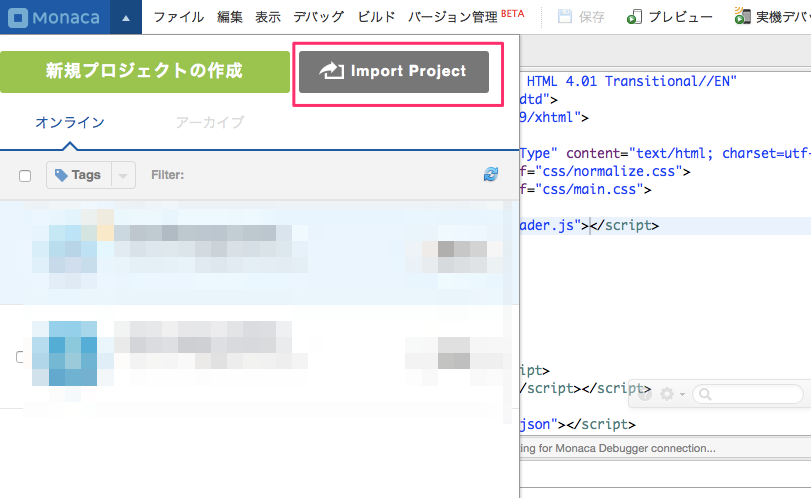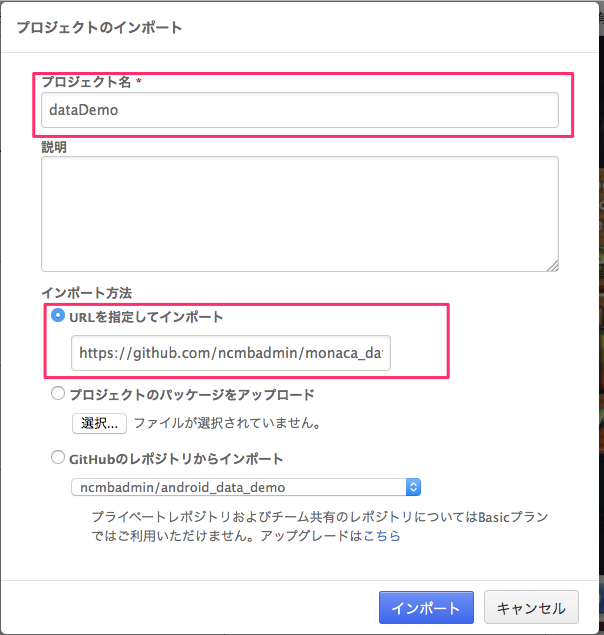Monaca x NIFTYCLOUD mobile backend データー登録サンプル
概要
こちらはMonacaを利用して、mbaasサーバーにデーター保存するサンプルです。
Monacaとmbaasに初めての方にお勧めです、5分ぐらいで、
monacaでデーター登録できるようにするサンプルGithubに公開しました。
ささっとインポートし、アプリキー、クライアントキーを変えるだけで、サーバにデーター登録することができます!
皆さんがこれから、サーバーにデーター保存したいなら、ぜひ活用してみてください!
例えば、スコア保存、スケジュール管理アプリのタスク保存など^^!
- Android, iOSアプリをHTML, JavaScriptで簡単に作れるツールMonaca
- アプリのサーバー機能を簡単に作れるツールNifty cloud mobile backend
元の記事:リンク
準備
- Monaca環境
- Nifty cloud mobile backend Javascript SDK version 2.1.1 ダウンロード:Javascript SDK
今回プロジェクトに組み込まれた状態でインポートしますので、自分でインストールする必要がありません。参考のため、インポート方法は下に説明します!
手順
- Monacaで新規アプリ作成し、プロジェクトをインポートする。
- monacaの利用登録する
Monaca
- monacaの利用登録する
- monacaで新規プロジェクトを作成する
- mobile backendでアプリ作成する
- mobile backendで利用登録する
Nifty cloud mobile backend
- mobile backendでアプリ作成する: プロジェクトインポートを選択し、URLからインポートする。
URLがhttps://github.com/ncmbadmin/monaca_data_registration/archive/master.zip
で選択する。
- mobile backendで利用登録する
詳細説明
- コードの説明
var appKey = "YOUR_APPKEY";
var clientKey = "YOUR_KEY";
var ncmb = new NCMB(appKey, clientKey);
function startDemo() {
var TestClass = ncmb.DataStore("TestClass");
var testClass = new TestClass();
var key = "message";
var value = "Hello, NCMB!";
testClass.set(key, value);
testClass.save()
.then(function() {
// 保存完了後に実行される
alert("New object created with objectId: " + testClass.objectId);
})
.catch(function(error) {
// エラー時に実行される
alert("Failed to create new object, with error code: " + error.text);
});
}
上記のコードでアプリケーションキーとクライアントキーを指定し、
NCMB(appKey, clientKey) でmBaaSサーバと連携を行います。
"TestClass"という名前を設定してデータクラスを指定したあと、
testClassオブジェクトを利用して、データを操作できます。
var key = "message";
var value = "Hello, NCMB!";
testClass.set(key, value);
testClassオブジェクトに対してkey, valueを設定した上でsave()を実行すると、非同期にてデータが保存されます。
また、データ保存に成功・失敗したとき実装はthen(), catch()で定義してあります。
SDKインストール方法(済み)
最新SDKなっていない場合、以下ぜひご参考いただき、ご自身SDKを更新ください。
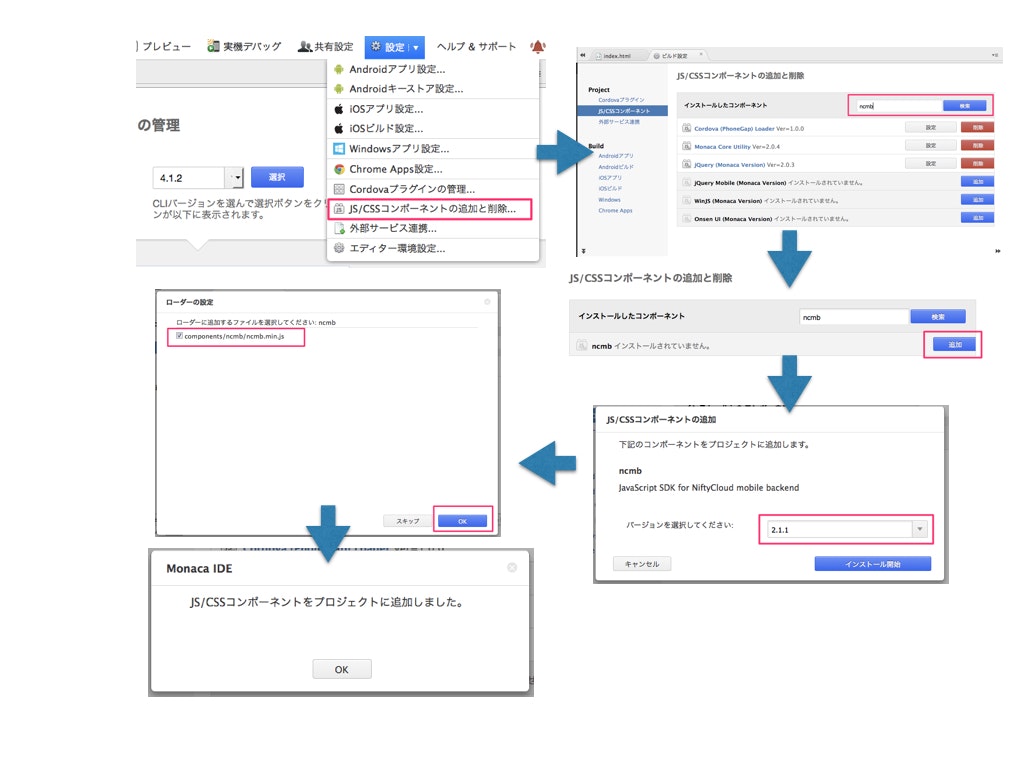
参考
サンプルコードをカスタマイズする、key, value変数を変更していただきます。
以下のドキュメントを参照し、データ保存・検索・プッシュ通知を入れることができる。